1、首先用Excel2019打开要编辑的表格,选中要编辑的单元格。
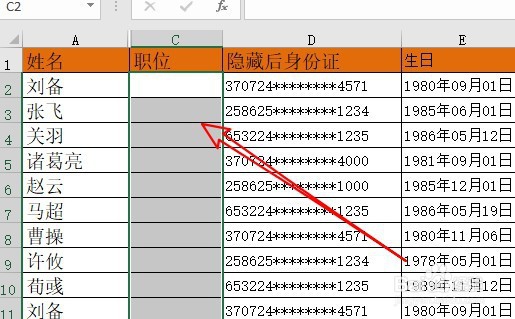
2、然后点击Excel2019菜单栏的数据菜单。
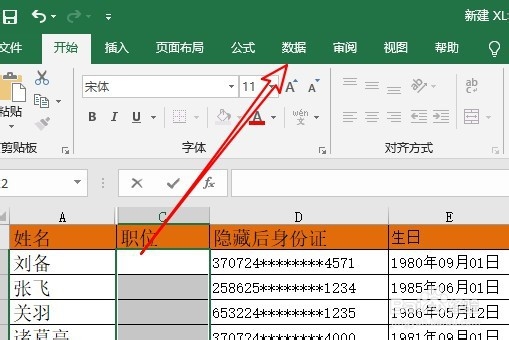
3、接下来点击数据工具栏的数据验证,下栏按钮弹出的菜单中选择数据验证的菜单项。

4、接下来在打开的数据验证窗口中,点击设置的选项卡。
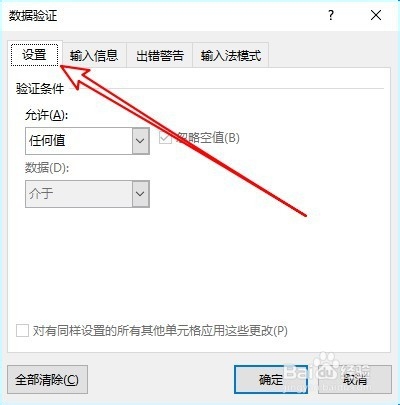
5、然后再打开到窗口中点击允许下载按钮,然后选择序列的开单项。

6、接着点击来源选项,选中要设置的来源区域。

7、返回到Excel2019的编辑区,可以看到当前的单元格只能选择我们设置到内容了。
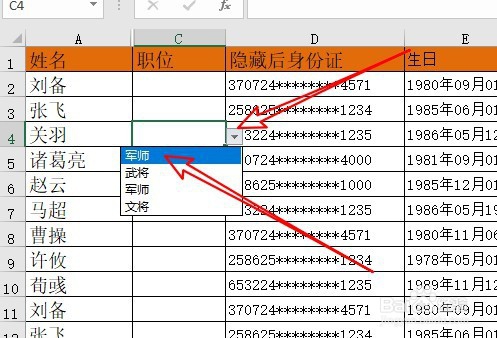
8、总结:1、首先用Excel2019打开要编辑的表格,选中要编辑的单元格。2、然后点击Excel2019菜单栏的数据菜单。3、接下来点击数据工具栏的数据验证,下栏按钮弹出的菜单中选择数据验证的菜单项。4、接下来在打开的数据验证窗口中,点击设置的选项卡。5、然后再打开到窗口中点击允许下载按钮,然后选择序列的开单项。6、接着点击来源选项,选中要设置的来源区域。7、返回到Excel2019的编辑区,可以看到当前的单元格只能选择我们设置到内容了。